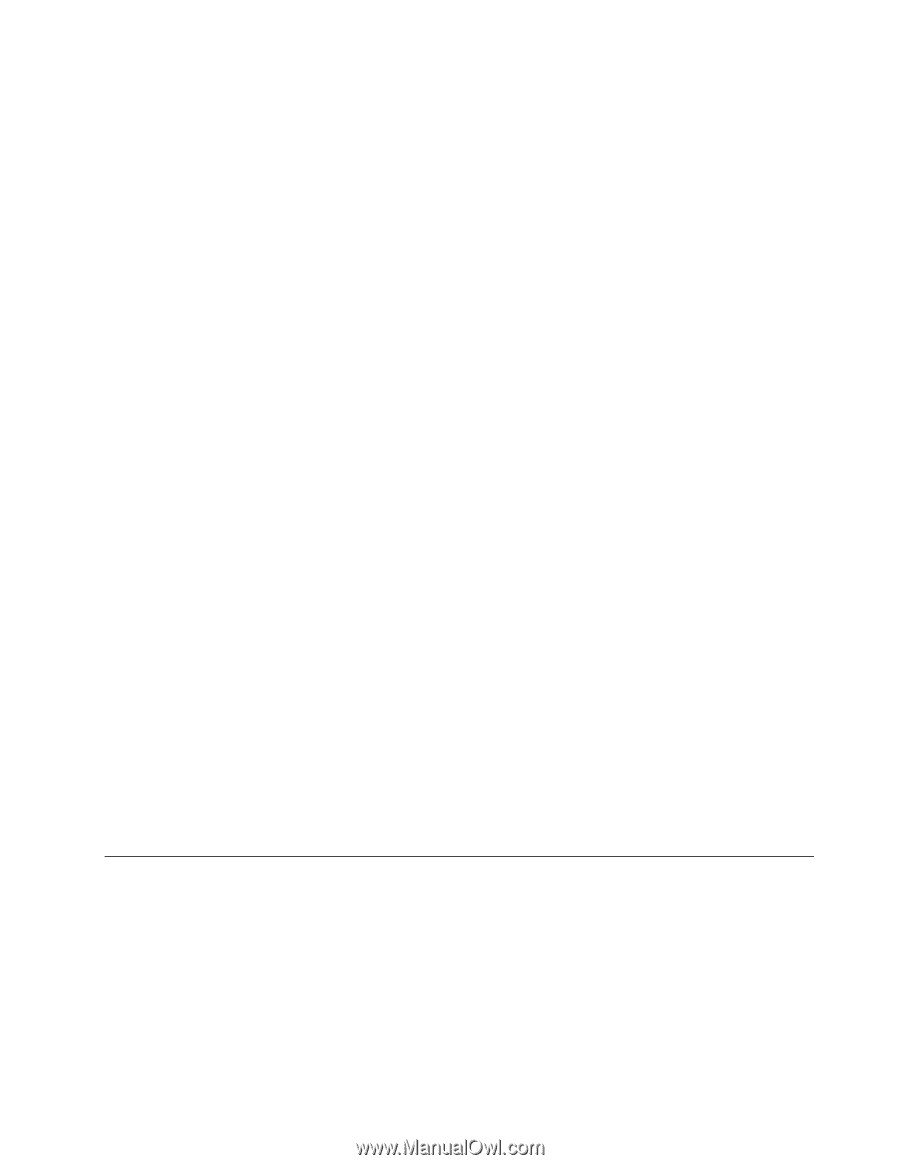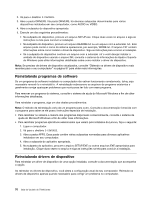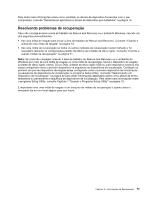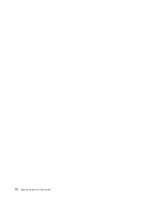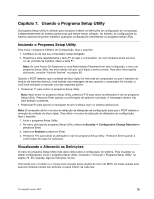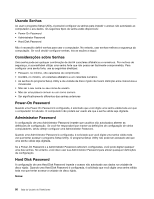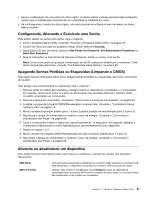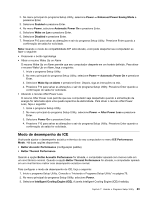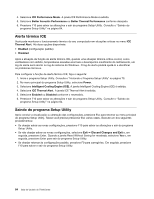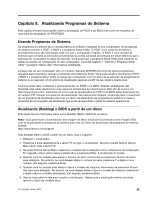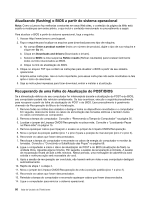Lenovo ThinkCentre M92z (Brazilian Portuguese) User Guide - Page 93
Configurando, Alterando e Excluindo uma Senha
 |
View all Lenovo ThinkCentre M92z manuals
Add to My Manuals
Save this manual to your list of manuals |
Page 93 highlights
• Após a configuração de uma senha do disco rígido, os dados dessa unidade permanecerão protegidos mesmo que a unidade seja removida de um computador e instalada em outro. • Se você esquecer a senha do disco rígido, não será possível reconfigurá-la nem recuperar os dados dessa unidade. Configurando, Alterando e Excluindo uma Senha Para definir, alterar ou excluir uma senha, faça o seguinte: 1. Inicie o programa Setup Utility. Consulte "Iniciando o Programa Setup Utility" na página 79. 2. A partir do menu principal do programa Setup Utility, selecione Security. 3. Dependendo do tipo de senha, selecione Set Power-On Password, Set Administrator Password ou Hard Disk Password. 4. Siga as instruções no lado direito da tela para configurar, alterar ou excluir uma senha. Nota: Uma senha pode ser qualquer combinação de até 64 caracteres alfabéticos e numéricos. Para obter informações adicionais, consulte "Considerações sobre Senhas" na página 80. Apagando Senhas Perdidas ou Esquecidas (Limpando o CMOS) Esta seção fornece instruções sobre como apagar senhas perdidas ou esquecidas, tais como uma senha de usuário. Para apagar uma senha perdida ou esquecida, faça o seguinte: 1. Remova todas as mídias das unidades e desligue todos os dispositivos conectados e o computador. Em seguida, desconecte todos os cabos de alimentação das tomadas elétricas e também todos os cabos conectados ao computador. 2. Remova a tampa do computador. Consulte o "Removendo a Tampa do Computador" na página 36. 3. Localize o jumper de Limpeza CMOS/Recuperação na placa-mãe. Consulte o "Localizando Peças na Placa-mãe" na página 15. 4. Mova o jumper da posição padrão (pino 1 e pino 2) para a posição de manutenção (pino 2 e pino 3). 5. Recoloque a tampa do computador e conecte o cabo de energia. Consulte o "Concluindo a Substituição das Peças" na página 69. 6. Ligue o computador e deixe-o ligado por, aproximadamente, 10 segundos. Em seguida, desligue o computador pressionando o botão liga/desliga por aproximadamente cinco segundos. 7. Repita as etapas 1 e 2. 8. Mova o jumper de Limpeza CMOS/Recuperação de volta à posição padrão (pino 1 e pino 2). 9. Recoloque a tampa do computador e conecte o cabo de energia. Consulte o "Concluindo a Substituição das Peças" na página 69. Ativando ou desativando um dispositivo Esta seção fornece informações sobre como ativar ou desativar o acesso do usuário aos seguintes dispositivos: USB Setup SATA Controller Use esta opção para ativar ou desativar um conector USB. Quando um conector USB está desativado, o dispositivo conectado ao conector USB não pode ser usado. Quando este recurso é configurado como Disabled, todos os dispositivos conectados aos conectores SATA (como unidades de disco rígido ou a unidade ótica) são desativados e não podem ser acessados. Capítulo 7. Usando o Programa Setup Utility 81